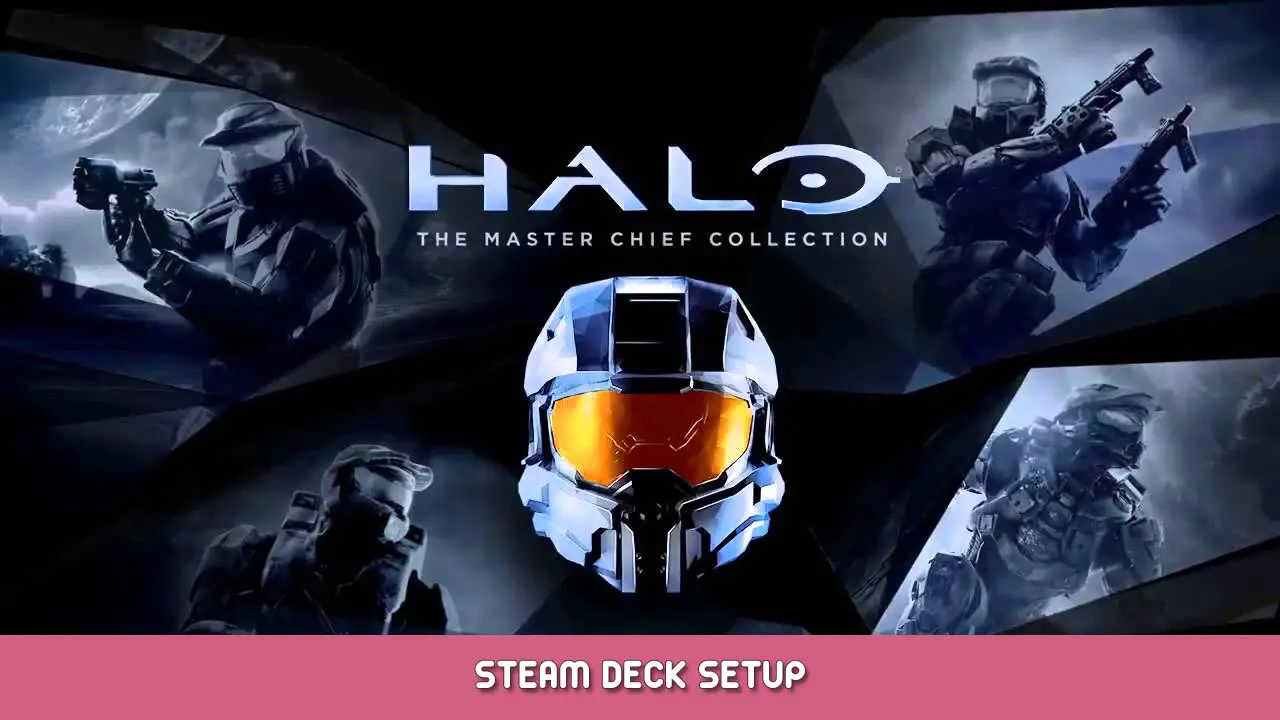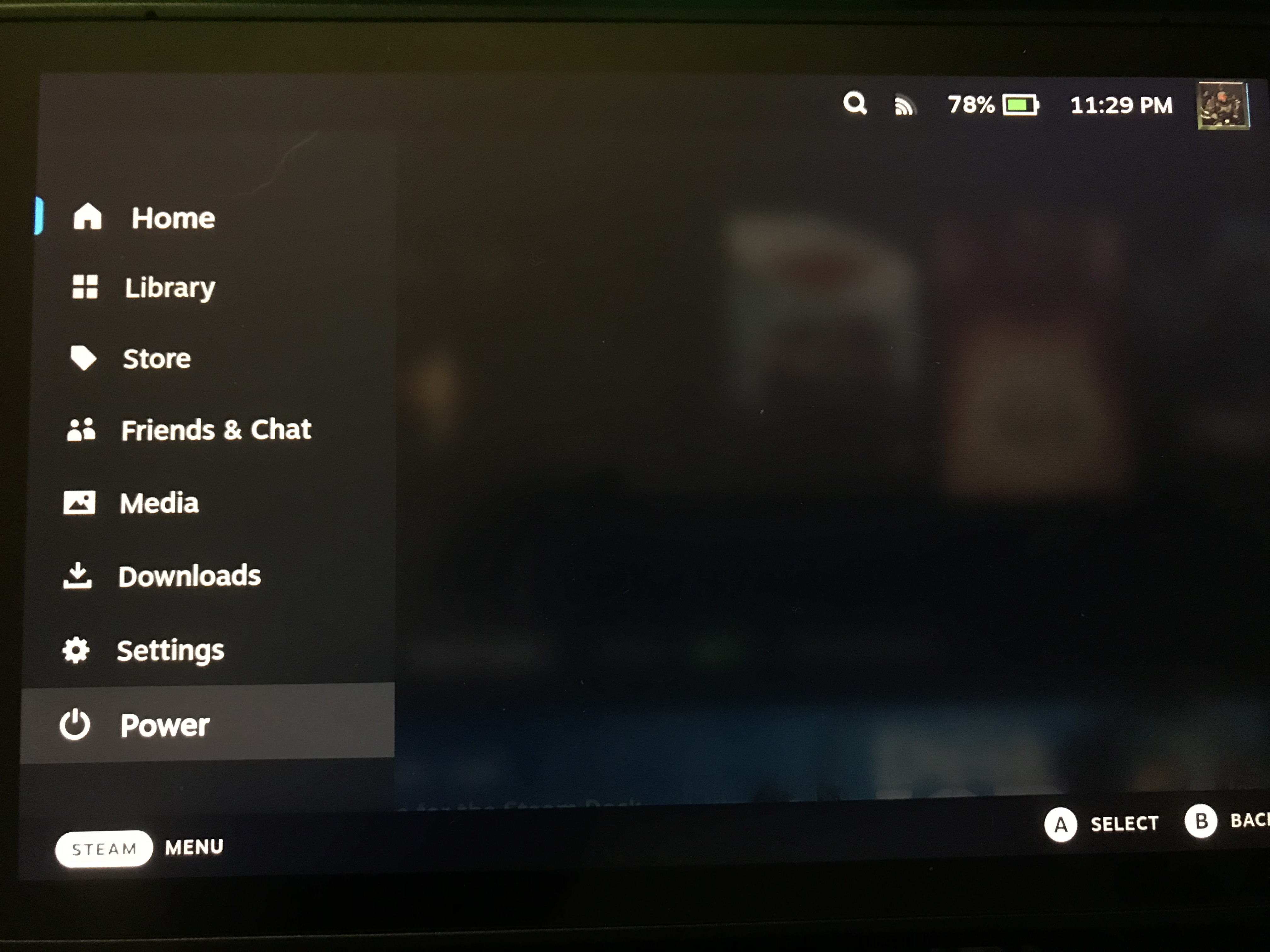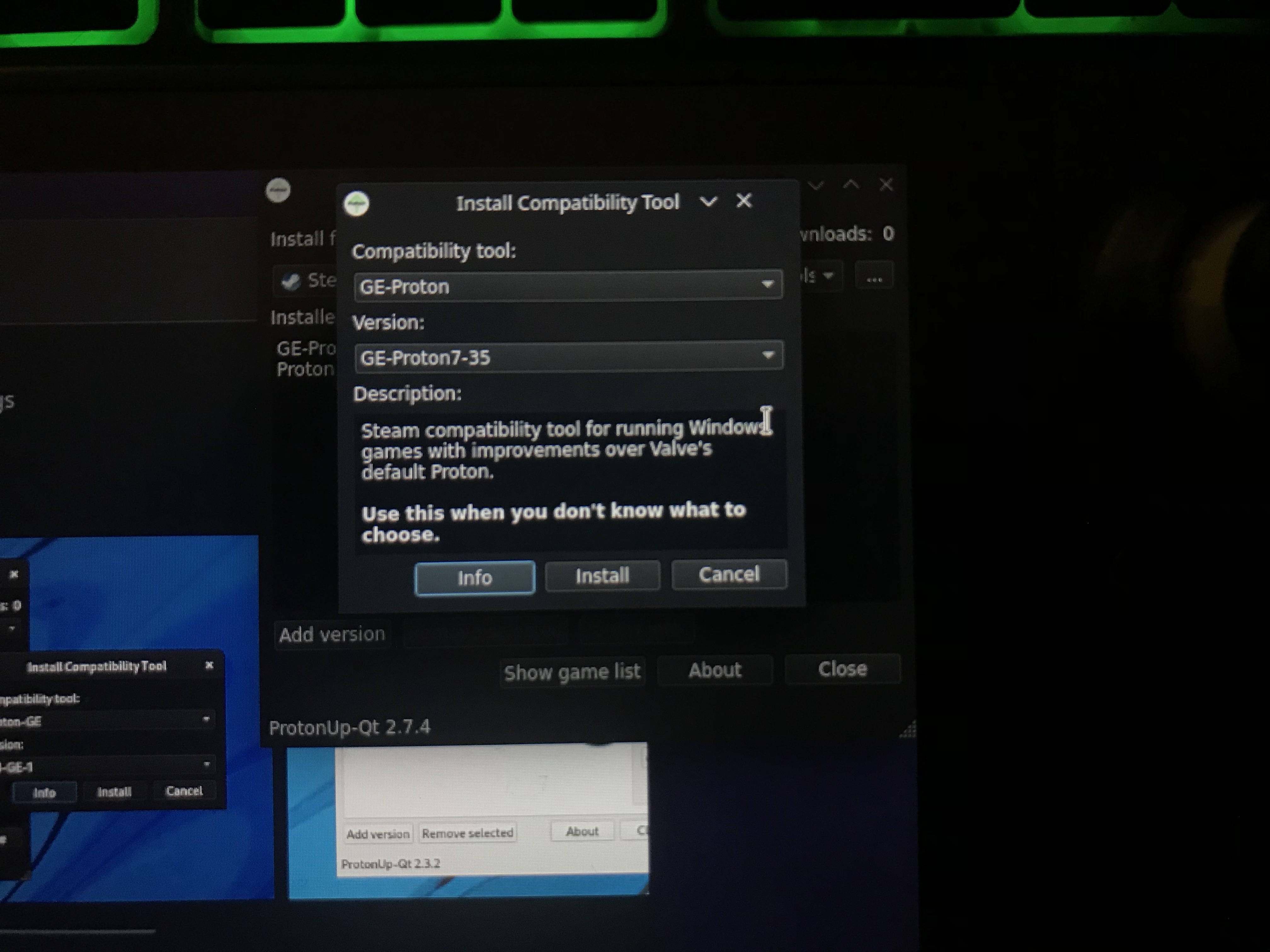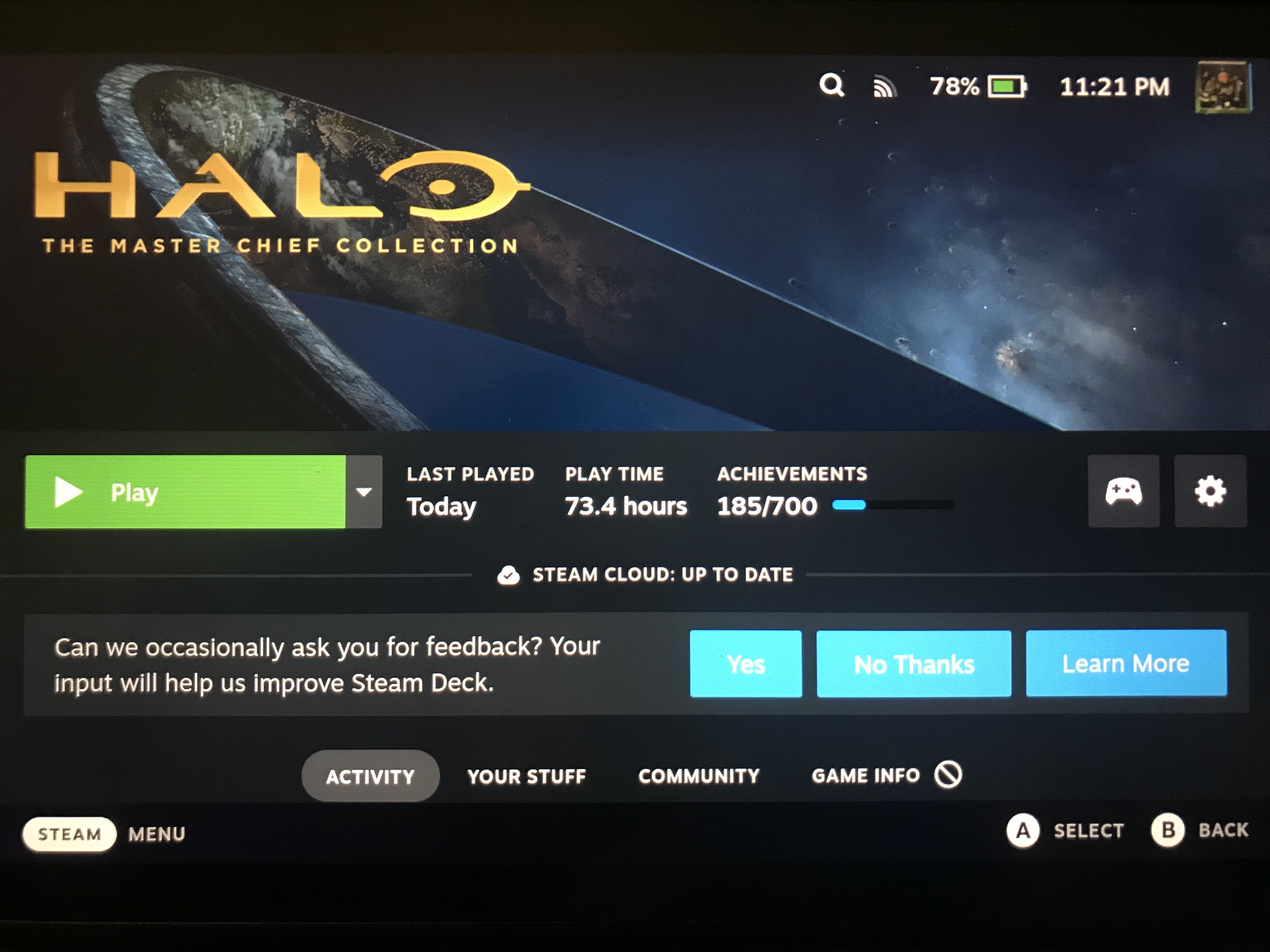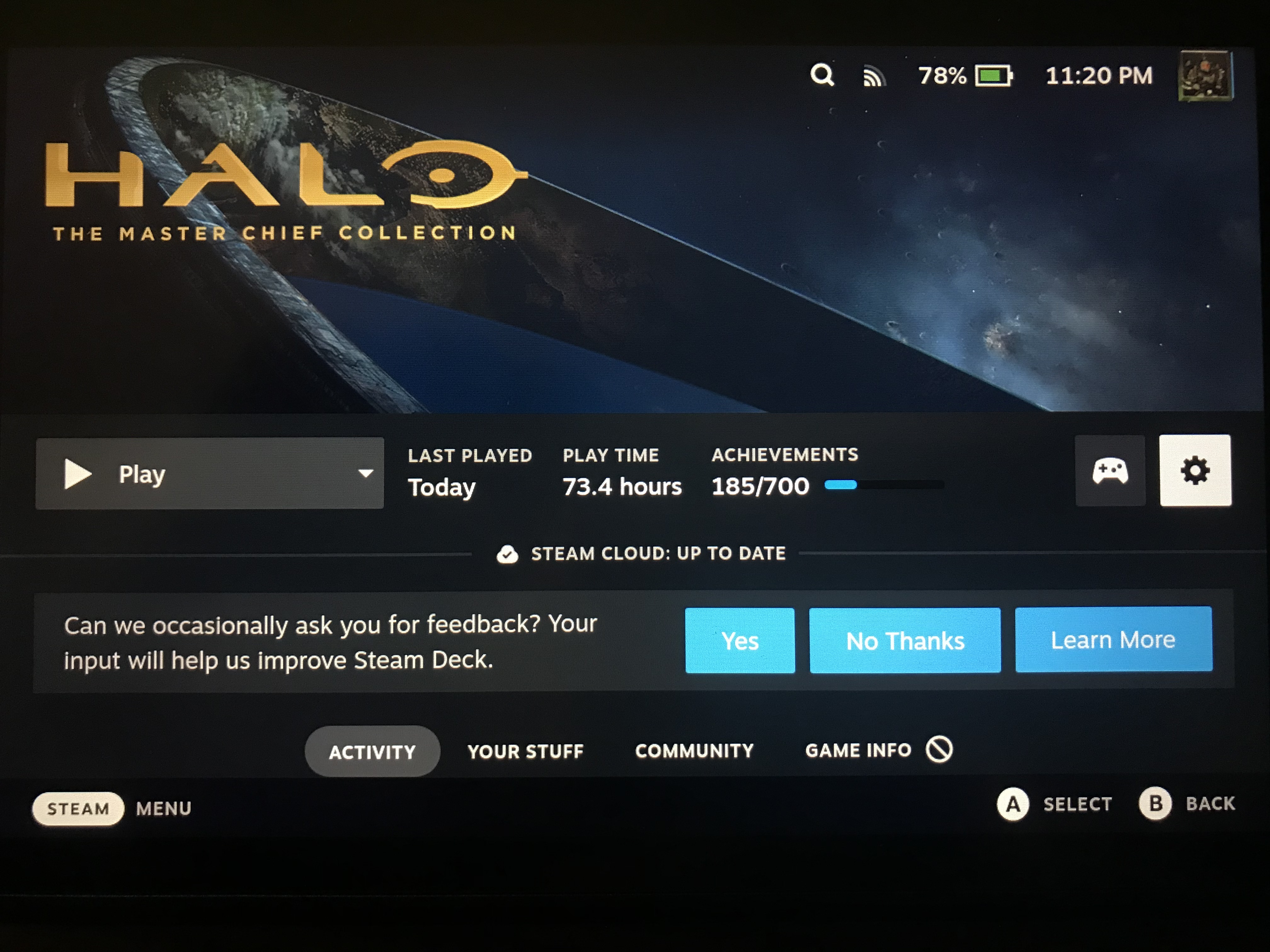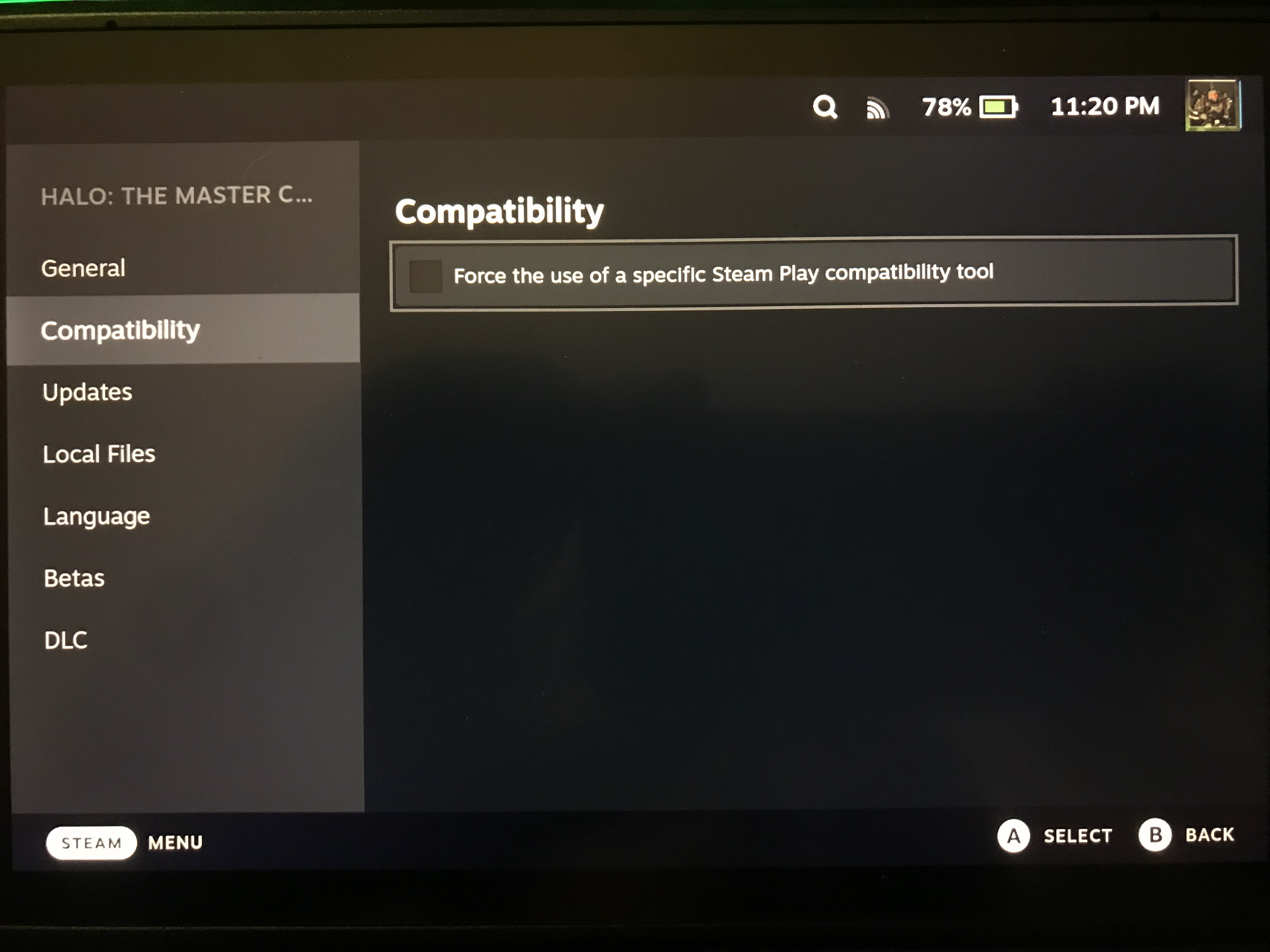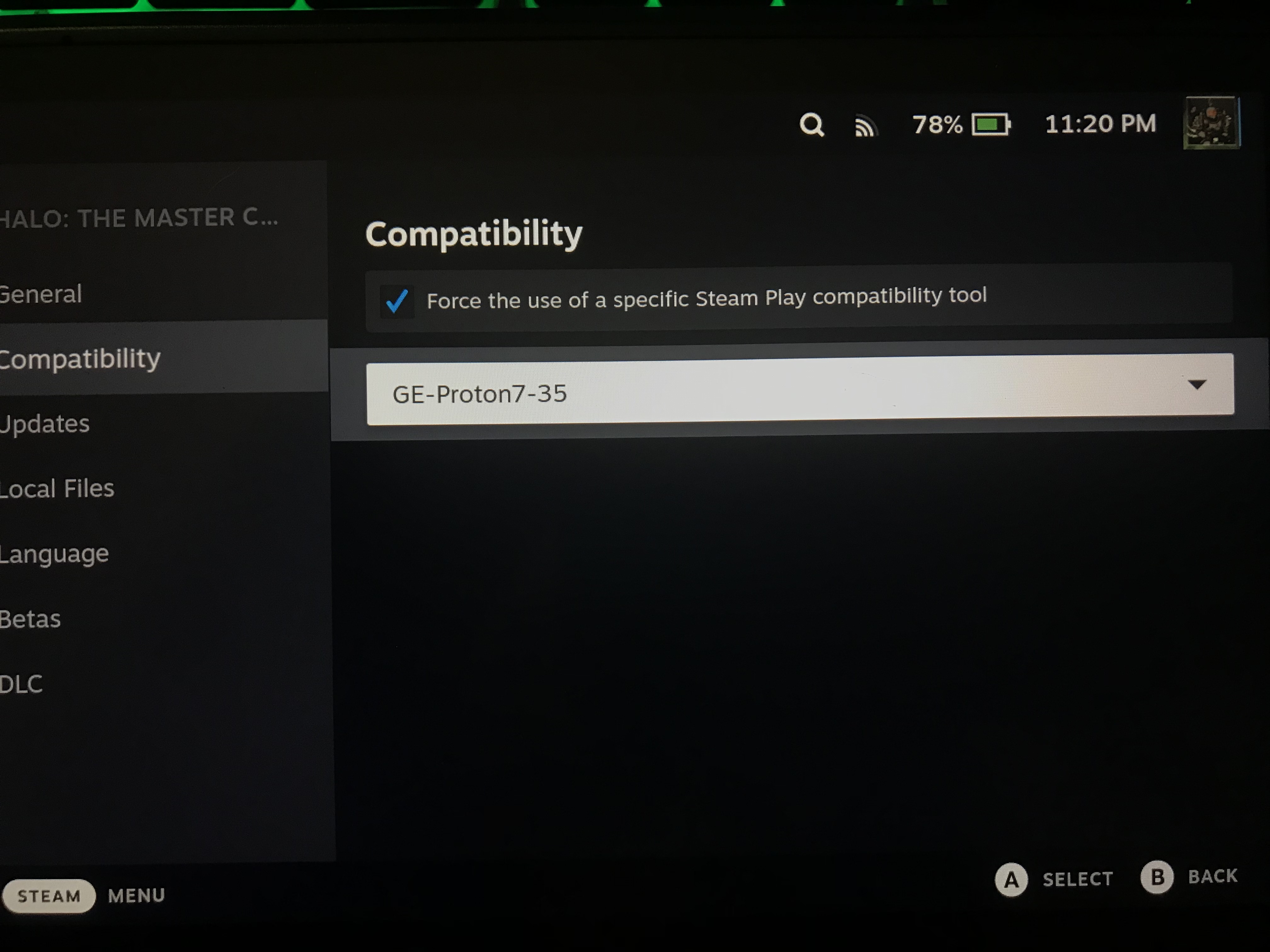Как получить Хало: Коллекция Master Chief будет доступна в Steam Deck с сентября. 2021. Эта игра действительно должна сработать с места в карьер, и он работает очень хорошо, как только вы его настроите, так что вот способ почесать этот ореол на ходу.
Обратите внимание, что мультиплеер MCC может не работать., и вам нужно использовать опцию отключения античита при запуске.
Прежде чем мы начнем…
Halo MCC не работает на паровой палубе без предварительной внешней помощи., это руководство будет включать инструкции о том, что вам нужно установить., как применить это в своей игре, и как получить Halo: Коллекция Master Chief уже доступна на вашей платформе Steam..
Это руководство может устареть из-за факторов, связанных с программой совместимости, которую мы будем использовать, обновления программного обеспечения Steam Deck, или обновления Центра клиентов. Есть вероятность, что я не буду обновлять это руководство в этих сценариях., так что это руководство действует с сентября 2022. Спасибо, теперь давайте начнем, А не ___ ли нам?
Шаг первый : ПротонГЕ
Прежде всего, нам нужна программа, которая поможет стим-деку запустить Halo MCC, эта программа называется ProtonGE, и его довольно легко достать, если знать, где искать.
Чтобы выполнить этот шаг, вам нужно будет зайти на паровую палубу. “Режим рабочего стола”, этого можно добиться, нажав кнопку ПАР и перейдя на вкладку ПИТАНИЕ, как показано на рисунке.
Вы выберете МОЩНОСТЬ, и прокрутите вниз до “Переключиться в режим рабочего стола” из списка, как показано здесь
Теперь, когда вы находитесь в режиме рабочего стола, вам нужно добраться до “обнаружить” приложение, это должно выглядеть как маленькая синяя сумка для покупок в нижней части экрана на панели задач., как здесь
Оказавшись внутри “обнаружить” вам нужно будет перейти к строке поиска и ввести “Протон” вы установите программу с надписью “ПротонУп-QT” оно должно быть вверху списка поиска, вот так
После установки ProtonUp, откройте его и нажмите “Добавить версию” он должен автоматически выбрать самую новую версию, так что просто нажмите “установить”
Как только эта установка будет завершена, вы готовы к следующему шагу, но оставайся в режиме рабочего стола, мы еще не совсем закончили.
Шаг второй : Удалить античит
Для следующего шага нам нужно зайти в файлы Halo MCC и удалить папку AntiCheat., этот шаг будет немного странным, так как я уже сделал это на своей колоде, поэтому изображения исчезнут в определенный момент, но я также буду вести тебя вперед.
Сначала, откройте приложение Steam в режиме рабочего стола, оно должно быть в верхнем левом углу рядом с “вернуться в игровой режим” как показано
Отсюда он покажет вам вашу библиотеку игр, как на обычном настольном ПК., просто перейдите к Halo MCC в списке и перейдите к значку управления, который выглядит как шестеренка справа от “играть” кнопка, как только вы увидите всплывающее меню, пойти в “локальные файлы” вкладку и нажмите кнопку обзора в правом верхнем углу. как только откроется вкладка проводника, вы увидите кучу синих папок с разными именами., вы хотите найти папку античита и удалить ее.
Теперь вы закончили работу в режиме рабочего стола., на шаг 3
Шаг третий : Применить ПротонГЕ
Теперь, когда вы вернулись в обычное меню колоды Steam., вам нужно будет вернуться к установленным играм и меню Halo MCC, чтобы завершить этот процесс.
В этом меню вы захотите выбрать этот значок управления. (шестеренка справа от кнопки воспроизведения) снова, а затем перейдите на вкладку свойств, как показано
В меню свойств, вам нужно перейти на вкладку совместимости, проверьте кнопку принудительной совместимости, и выберите ProtonGE в качестве программы совместимости, как показано на рисунке.
Теперь вы сделали последний шаг, Halo MCC готов к игре, если вы выберете отключенную опцию античита после нажатия кнопки воспроизведения..
Это все, чем мы делимся сегодня для этого. Гало: Коллекция Мастера Чифа гид. Это руководство было первоначально создано и написано УжасКуб. На случай, если нам не удастся обновить это руководство, вы можете найти последнее обновление, следуя этому связь.